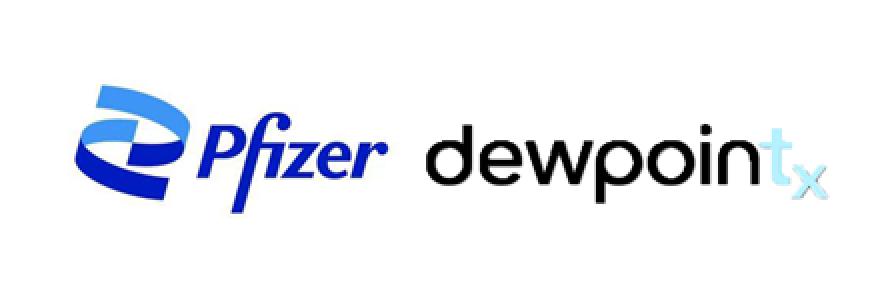iPhone|iPhone史上“最好看”桌面美化升级?只要2步超简单!( 二 )
- 一大堆你自己收藏的图片 , 以及一张壁纸
- 下载:Widgetsmith App
首先第一步是App图标修改 , 因为iOS 14新增了一个App资源库功能 , 能把桌面多余的页面给隐藏起来 , 所以大家不用担心更换后 , 桌面会多出来一大堆App 。
然后在手机搜索“快捷指令”App , 点击右上角“+”号 , 创建快捷指令 。
在添加操作中 , 搜索“打开App”指令 。
紧接着在“打开App”指令中 , 选择你需要打开的App(鸭鸭这里以“微信”为例) 。
找到之后 , 在此界面点击右上方“…” , 填写快捷指令名称后 , 点击“添加到主屏幕” 。
然后 , 在弹出的新一层界面上 , 再次填写需要显示在桌面上的快捷指令名称 。 然后点击图标 , 从相册中选取自己事先准备好的图片 。
最后点击右上角“添加” , 一个新的应用快捷方式就会出现在桌面上啦 。
需要注意的是 , 这个并不是一个新的App , 只是说用快捷方式代替了之前的应用 。
也就是说当你点击桌面上修改后的App图标时 , 系统会先打开快捷指令 , 然后再跳转至对应的App打开 , 所以视觉上可能会有点小别扭 。
重复此方法 , 你可以将你常用的其它App都变成你喜欢的样子 , 到这一步 , 你已经成功了一大半 。
二、添加小组件
这里鸭鸭只用到了Widgetsmith App这个软件进行了演示 , 当然还有其他玩法的App , 大家可以学会之后 , 自己下载定制 , 设置方法都是大同小异的 。
虽然软件是英文的 , 但是操作都非常傻瓜 , 一遍就能弄明白 , 大家可以通过该软件 , 展示指定照片或者指定相册照片 , 相比原生的照片小组件更加方便好用 。
另外它也能显示日期和时间 , 花样还是很多的 。
这里 , 鸭鸭以显示图片为例 。打开App , 选择一个你需要显示的应用尺寸 , 有小方框、长方框和大方框可以选择 , 点击Add Widget 。
选择之后 , 在Style风格选项里 , 找到Photo照片选项 , 点击Seleced Photo , 然后找到你事先准备好展示的图片 。
定制完成以后 , 点击左上角的返回 , 再选择Save保存一下 , 我们就得到了一个全新的小组件 。
回到桌面 , 长按桌面空白处 , 点击左上角“+”号 , 在桌面添加Widgetsmith小组件 。 长按小组件并编辑 , 选择你刚才定制好的小组件即可 。
如果需要添加多张不同格式的图片 , 只要再重复上面的步骤 , 然后在桌面小组件里选择编辑就能够替换 。
除了图片外 , App Store上还有很多同类型的小组件App 。
比如时间管理App“OffScreen”;
比原生笔记更好看的“Day One”;
记下重要日子的App“倒数日”等等 , 都有很不错的小组件功能显示 。
这里鸭鸭只列了一些比较简单的App , 网上还有很多 , 大家完全可以根据自己的喜好大开脑洞 , 做出专属于自己的个性化桌面 。
目前iOS 14小组件功能才刚刚被网友开发出玩法 , 还有非常多的App没有进行适配 , 相信以后的花样一定会越来越多 , 比如杀马特非主流、跑马灯之类的……
大家都学会了吗?希望大家能玩的开心 。
【iPhone|iPhone史上“最好看”桌面美化升级?只要2步超简单!】
推荐阅读
- 商业经济观察|12销量火爆,都盲目崇拜!,罗永浩一语道破天机!iPhone
- 汽车伴奏plus|VV5智慧不落后,不输iPhone12!,WEY
- 卤蛋搞机|12min?卢伟冰:红米要不要出一款min,对标iPhone
- 电池|iPhone12电池小,真的续航差?看看真实的数据就明白了
- iphone12|为何被很多人否定的64GB版iPhone 12,还有人买
- 摄像头|iPhone13概念图:后置五饼摄像头,比iPhone4更经典
- 科技小乐乐|12:你想太多了,跌至4784元?全网刷屏的琼版iPhone
- 雷科技|12直降1500,海南版真有这么香?,iPhone
- 科技小乐乐|为什么国内有人已拿到iPhone12却不敢开机?
- 老王科技|苹果iPhone12更超值被Pro版体现!两款屏幕维修价一样